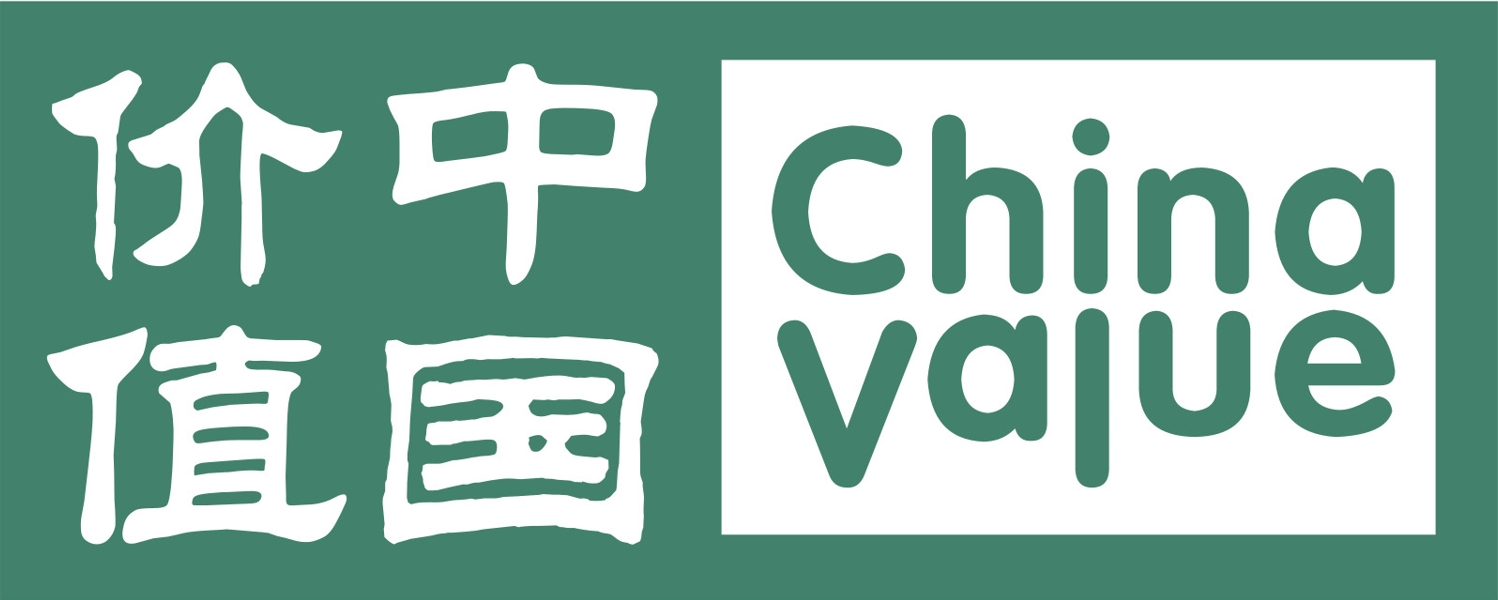一些选项
如果想修改同步内容,可以在Windows Mobile手机和电脑相连时点击工具菜单下“选项”,就能修改了。
有的时候,一条同样的信息,例如联系人A在Windows Mobile手机上修改了手机号码,又没有和电脑同步的情况下,在电脑上也修改了不同的手机号码。此时再同步时,电脑无法判断到底哪边的手机号码才是正确的,这就是经常会提到的“冲突”。这时,需要在ActiveSync中设置“冲突规则”,也就是说同步发生冲突时,以哪一方数据为准。仍然在“工具”—“选项”下,选中“pdafans”,也就是同步机器名称,点击“设置”,然后选择自己希望的冲突规则。
我个人认为微软的ActiveSync中冲突选项太少,不能选择Windows Mobile手机覆盖电脑或者电脑覆盖Windows Mobile手机。如果你拥有多个智能设备,你会发现互相同步起来简直是噩梦,经常会有重复项。
小技巧
不管是同步关系还是来宾关系,都可以直接通过电脑资源管理器察看Windows Mobile手机或者扩展卡上文件内容,直接拷贝或删除。不过大一点的文件,例如超过10M的,建议还是买一个读卡器直接拷到扩展卡上面。如果采用数据线拷贝的话,不仅时间很长,而且经常会断线导致扩展卡错误。
有句老话,黄金有价,数据无价。电子设备虽然带来便捷,但是一定要注意备份。在个人信息同步完成后,请在电脑Outlook中将相关数据备份。具体备份操作,请参见Outlook帮助文件。至于Windows Mobile手机备份,今后会提到。
新近出现的U盘模式
如果只是简单的复制文件到手机上,Active Sync同步模式的连接速度还是稍显逊色,对于复制上百兆的大文件时更是一场噩梦;因此新款Windows Mobile手机上普遍出现了U盘模式,这种模式满足了数据传输的需要。
用户可以再设置菜单中预设好需要的模式
当用户将手机USB接口连接到电脑上时,如果选择了USB模式,电脑会自动将Windows Mobile手机上的存储卡识别成一个U盘,至于U盘的用法,就不必多说了吧。
WM手机如何与电脑连接同步数据—一些选项及小技巧
评论
3 views